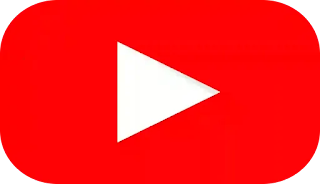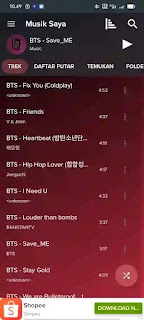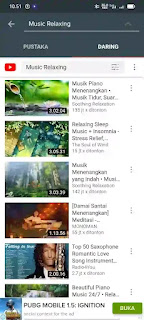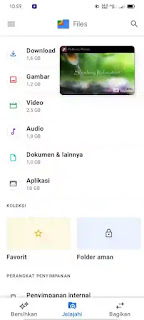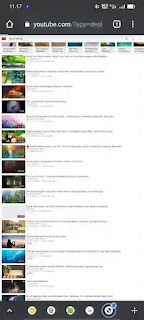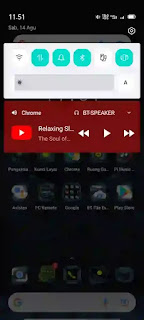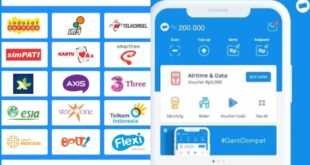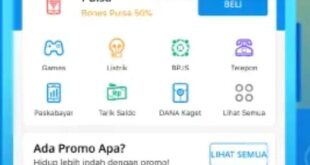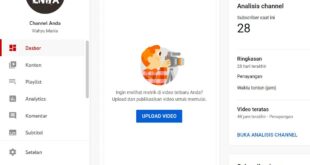Daftar Isi
Seperti yang kita tahu, untuk melakukan streaming video youtube kita harus membuka langsung baik dari aplikasi Youtube atau lewat browser. Hanya saja tidak satupun cara tersebut bisa memutar video Youtube di latar belakang. Untuk beralih ke aplikasi lain otomatis kita harus menutup tampilan YouTube tersebut.
Karena itu, pada tutorial ini robotandro.com akan memberikan solusi dan cara nonton youtube di latar belakang HP Android secara mudah. Dengan begitu kamu dapat menjalankan aplikasi berbeda sambil memutar video Youtube dari background.
Ingin tahu bagaimana cara menonton video YouTube di latar belakang? Simak caranya berikut ini.
Cara Nonton YouTube Di Latar Belakang
HP Android saat ini umumnya sudah memiliki fitur layar belah yang memungkinkan kita dapat menggunakan dua aplikasi sekaligus secara bersamaan dalam satu layar termasuk untuk nonton youtube di latar belakang.
Hanya saja tidak semua merk hp yang bisa digunakan untuk layar belah. Nah, pada trik kali ini kita akan belajar bagaimana cara nonton youtube di latar belakang tanpa fitur layar belah.
1. Cara nonton Youtube di latar belakang dengan “Pi Music Player”
Nah, berikut ini cara nonton youtube di latar belakang HP Android yang harus kamu coba :
• Hal pertama yang kamu butuhkan adalah sebuh aplikasi bernama Pi Music Player yang bisa di download lewat Google Play Store.
• Kemudian install dan buka Pi Music Player. Dan ya, tampilan nya memang mirip seperti pemutar musik pada umumnya karena ini memang aplikasi music player Android.
• Untuk mencari video youtube yang ingin diputar di latar belakang cukup klik saja ikon search / pencarian di pojok kanan atas.
• Selanjutnya tinggal kamu ketik nama atau judul video yang diinginkan, contoh: Music Relaxing.
2. Cara nonton Youtube di latar belakang HP Android tanpa aplikasi
Kesimpulan
Itulah cara memutar video Youtube di latar belakang HP Android dengan menggunakan aplikasi pemutar musik Pi Music Player atau menggunakan browser default Android bernama Chrome.
Semoga tips ini bermanfaat untuk kalian semua. Selamat mencoba, semoga berhasil.